Hinter dem erfolgreichen Mi Band 2 von Xiaomi steckt das Entwickler Unternehmen Huami. Mittlerweile etabliert sich Huami auch unabhängig von Xiaomi und hat unter dem Namen Amazfit bereits vier verschiedene Fitnessbänder auf den Markt gebracht. Neben den Modellen Pace, ARC und Equator, ist die Amazfit Bip Watch aktuell das am umfangreichsten ausgestattete Band von Huami.
Derzeit wird die Amazfit Bip jedoch nur mit einer Chinesischen Software-Version ausgeliefert. Wie man die Inhalte der Uhr dennoch auf Englisch darstellen kann, wird im folgenden Beitrag erklärt.
Schritt 1: MiFit App
Für die Umstellung der Sprache von Chinesisch auf Englisch benötigt ihr als erstes die MiFit App. (Die Amazfit Watch App funktioniert nur mit der Amazfit Pace). Ist die App installiert, müssen zunächst mehrere Updates heruntergeladen und anschließend installiert werden. Das ganze erfolgt automatisch. Die Amazfit Bip sollte hierbei nahe des Smartphones liegen bleiben.
Variante A
Seit dem 14. November 2017 wird durch die oben beschriebenen Updates auch die sogenannte „Global ROM“ mit installiert (erkennbar unter der Firmware-Version V0.0.9.40). Das heißt, dass sich die Amazfit Bip Watch durch die Kopplung mit der offiziellen MiFit App automatisch auf Englisch umstellt, wenn die eingestellte Systemsprache des Smartphones ebenfalls Englisch ist und bleibt! Somit lässt sich dies bereits durch die erläuterten Schritte 1.1 bis 1.3 und die folgenden zusätzlichen Schritte am Smartphone bewerkstelligen: Apps Einstellungen (Zahnrad) Mein Gerät Sprache und Eingabe Sprache Englisch erneut die Amazfit Bip mit der MiFit App synchronisieren. Fertig.
Variante B
Wer sein Smartphone hingegen weiterhin mit der Deutschen Systemsprache bedienen möchte, geht wie folgt vor:
1.1 MiFit App im Google Play Store finden MiFit App installieren
1.2 Mi Account anlegen bzw. vorhandenen Account eingeben einloggen
1.3 Update-Vorgang aussitzen
1.4 unter Profil Meine Geräte „Amazfit Bip“ Erkennbar „Erkennbar“ aktivieren
Der „Erkennbar“ Modus ermöglicht es dem Programm „Gadgetbridge“ in Schritt 3 die Amazfit Bip zu erkennen.
Schritt 2: F-Droid
Als nächstes muss der alternative (nicht von Google betriebene) App Store F-Droid >hier< heruntergeladen und installiert werden. Dies ist wichtig für Schritt 3.
2.1 Link aufrufen nach unten scrollen F-Droid herunterladen „FDroid.apk“ öffnen
2.2. Installation von F-Droid zustimmen abwarten
2.3 F-Droid starten nach „Gadgetbridge“ suchen Gadgetbridge App anklicken
Schritt 3: Gadgetbridge
Gadgetbridge ist eine alternative Software um die eigenen Fitness-Daten zu tracken, zu analysieren und verschiedene Einstellungen am Gerät durchführen zu können. Die Software ist frei von lästiger Werbung und bietet manche Zusatzfunktionen, wie bspw. einen manuellen Zeitausgleich für die Schlafaufzeichnung bei Schichtarbeitern.
3.1 Installation von Gadgetbridge zustimmen abwarten
3.2 Gadgetbridge starten Version-Details wegklicken Suche nach neuem Gerät starten
3.3 Amazfit Bip auswählen Name vergeben Kopplung mit Smartphone starten
3.4 Kopplung zustimmen Amazfit Bip Watch mit dem Smartphone verbinden
Durch den letzten Schritt in Gadgetbridge verbindet sich die Amazfit Bip Watch mit der alternativen App. Hierdurch wird die Systemsprache der Uhr automatisch auf Englisch umgestellt, obwohl als Systemsprache des Smartphones weiterhin Deutsch eingestellt ist. Leider stellt sich die Sprache der Uhr nach einer Synchronisation mit der MiFit App erneut auf Chinesisch um. Somit muss danach Gadgebridge gestartet und die Amazfit Watch kurzzeitig verbunden werden. Dann liegen der MiFit App alle gesammelten Daten der Uhr vor, die Sprache ist jedoch wieder auf Englisch umgestellt.
Pocketnavigation.de Testbericht zur Amazfit Bip Watch
Anfang des Jahres haben wir das Mi Band 2 von Xiaomi ausführlich getestet. In kürze möchten wir auch die Amazfit Bip Watch genauer unter die Lupe nehmen und werden euch unseren ausführlichen Testbericht hier vorstellen.
- Die Amazfit Bip Smartwatch gibt es bei Gearbest.com derzeit für 68,80 Euro.
- Das sehr beliebte Mi Band 2 ist weiterhin für
No products found.
erhältlich.
..

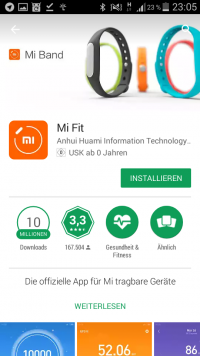
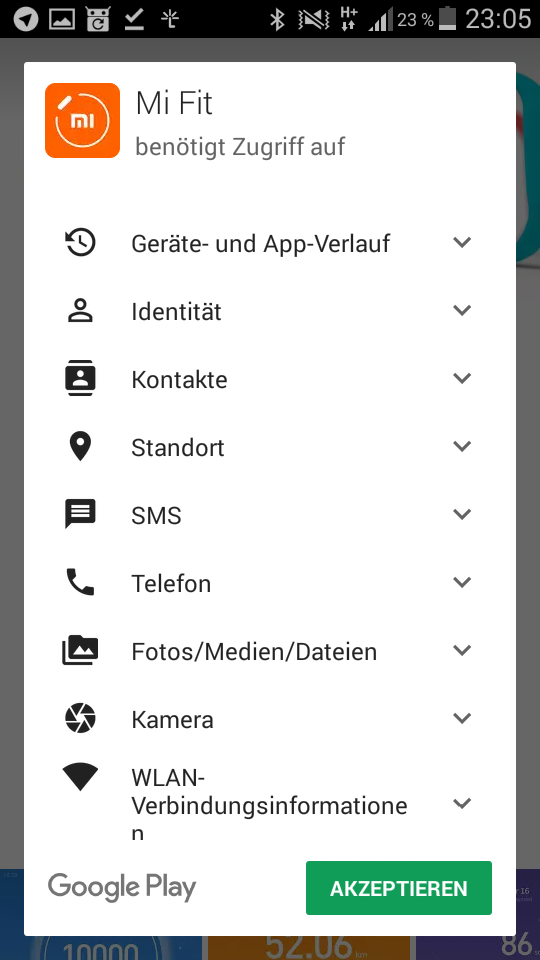
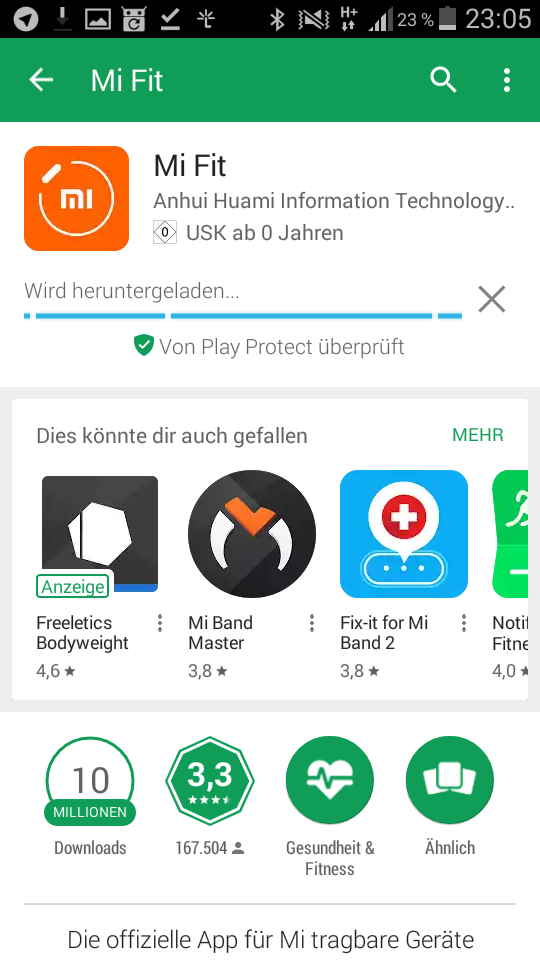
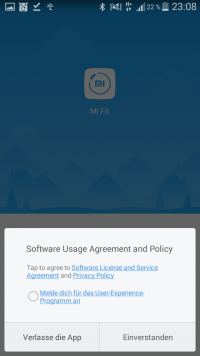
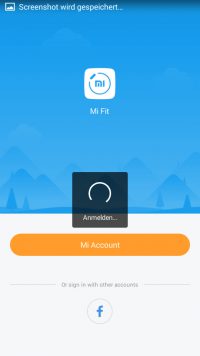
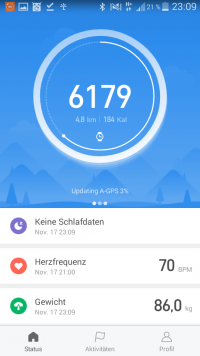

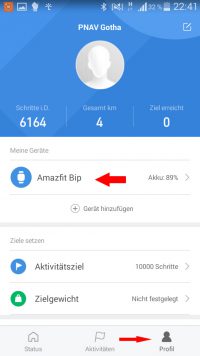
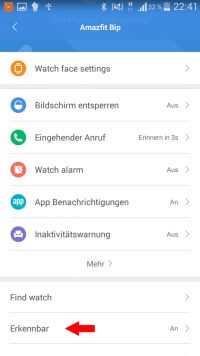
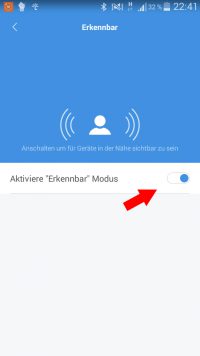
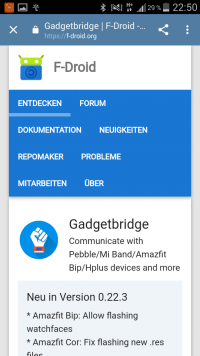
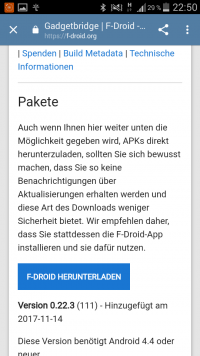
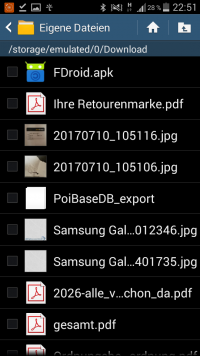
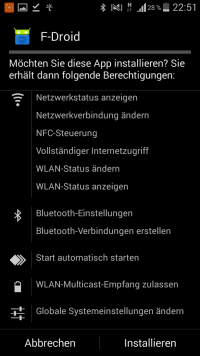
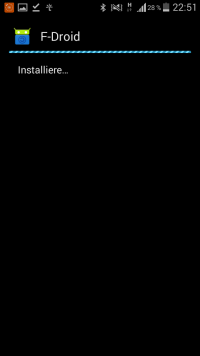
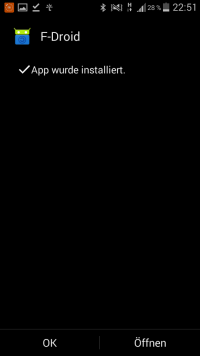
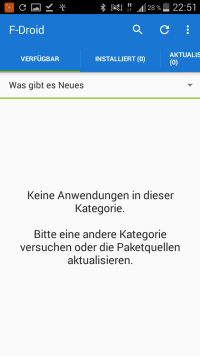
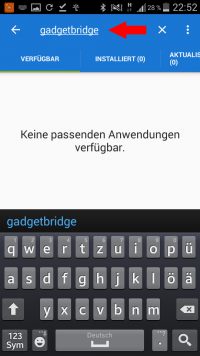
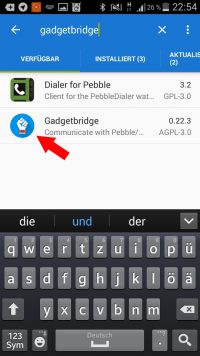
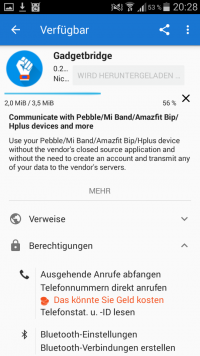
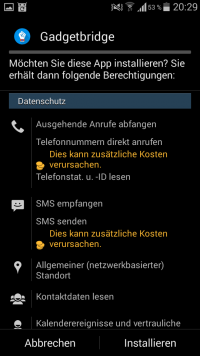
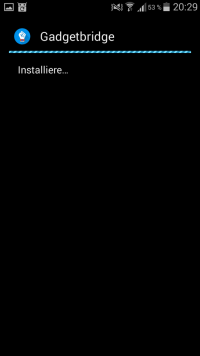

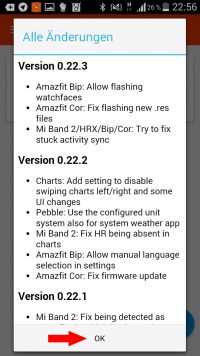
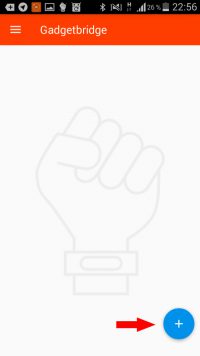
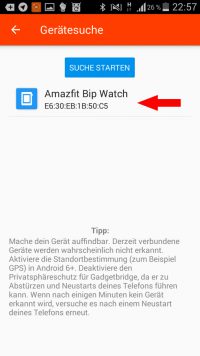
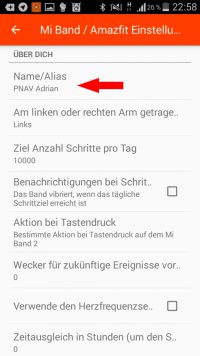
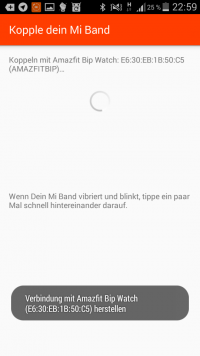
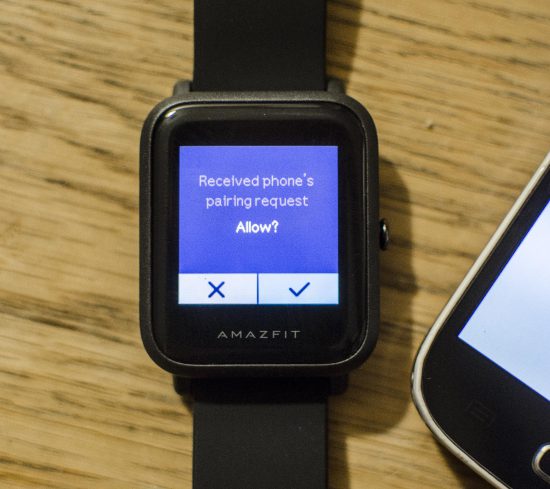
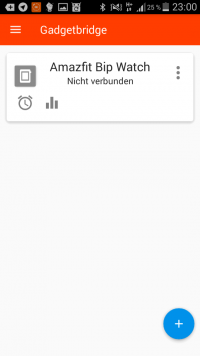
Hallo zusammen,
kann es sein dass mit dem Update vom 07.02.2018 >> Firmware Version V0.1.0.80 sich die Uhr wieder auf Chinesisch umstellt ?
Telefon auf Deutsch / MiFit Deutsch / >> Uhr auf einmal chinesisch !
Telefon auf Englisch / Amazfit Notify / >> Uhr wieder auf English
Wie ist dies nun ?
Die Uhr stellt sich mit dieser Firmware immer wieder auf chinese um ! Hat jemand Infos dazu ?
Gruß
MarVis
Hi Marvis, hab das gleiche Problem. Seit dem Kauf mit der Version 0.1.0.40 war die Uhr auf englisch. Seit 0.1.0.80 auf chinesisch. Heute wurde ein neues Update 0.1.0.86 geladen. Uhr ist aber immer noch chinesisch…
Auf Gadgetbridge habe ich keine Lust, das soll so laufen! 😉
Gruß Sascha
Hallo,auch ich habe das Problem das seit dem Update alles wieder auf Chinesisch ist auf der Uhr. Wie bekomme ich das wieder auf Deutsch hin?
Hallo Sascha udn Althoff,
kurz daruf kam ja noch das mit fit Update mit der FW 0.8.0.86 für die Bip Watch.
>> stimmt immer noch die chinesische Oberfläche / Sprache.
## Abhilfe ##
– Bip Watch / trennen
– Handy Systemsprache auf English umstellen
– Mi Fit App starten und Watch neu verbinden
– nach der Sync ist die Sprache auf English
– aktuell dürft ihr die Handy Sprache noch nicht umstellen,
sonst ist die Uhr Systemsprache wieder in chinesisch !
Gruß
MarVis
Hallo zusammen,
sorry für die Rechtschreibfehler. 😉
Bisher gibts noch kein offizielles MI FIT Update.
Es gibt aber schon Beta Versionen von MI FIT z.B. die V 3.3.0.2
>> mit dieser soll es schon funktionieren.
>> die Bip erhält damit wieder ein FW Update.
>> habe ich aber noch nicht getestet.
Hoffentlich gibts bald ein offizielles Update.
Gruß
MarVis
Hatte das gleiche problem.
Einfach einen tag warten, mit notify & fitness app verbinden, dann app schließen und mit orginal mi fit app verbinden… Jetzt müsste alles wieder synchronisiert werden (quellen etc.)